Adobe Premiere Pro CC 7.0.1, kuris buvo išleistos 2013 m. liepos mėn., pristatė daugybę naujovių ir patobulinimų efektyvumo ir funkcionalumo srityse. Šiame naudotojo vadove sužinosi, kaip optimaliai naudoti šias naujas funkcijas. Mes ypač koncentruosimės į titrų redagavimą, įėjimo ir išėjimo taškų nustatymą bei darbą su takeliais.
Svarbiausi išaiškinimai Naujos funkcijos Premiere Pro CC 7.0.1 leidžia patogiai redaguoti titrus, lanksčiai nustatyti redagavimo taškus ir supaprastinti takelių valdymą.
Kurti naują pavadinimą ir seką
Norėdami sukurti naują pavadinimą ir iš jo generuoti seką, pirmiausia eikite į savo projekto langą. Galite sukurti naują pavadinimą, atsižvelgdami į raišką ir kadrų dažnį. Pavyzdžiui, sukurkite pavadinimą „PSD-Tutorials“.
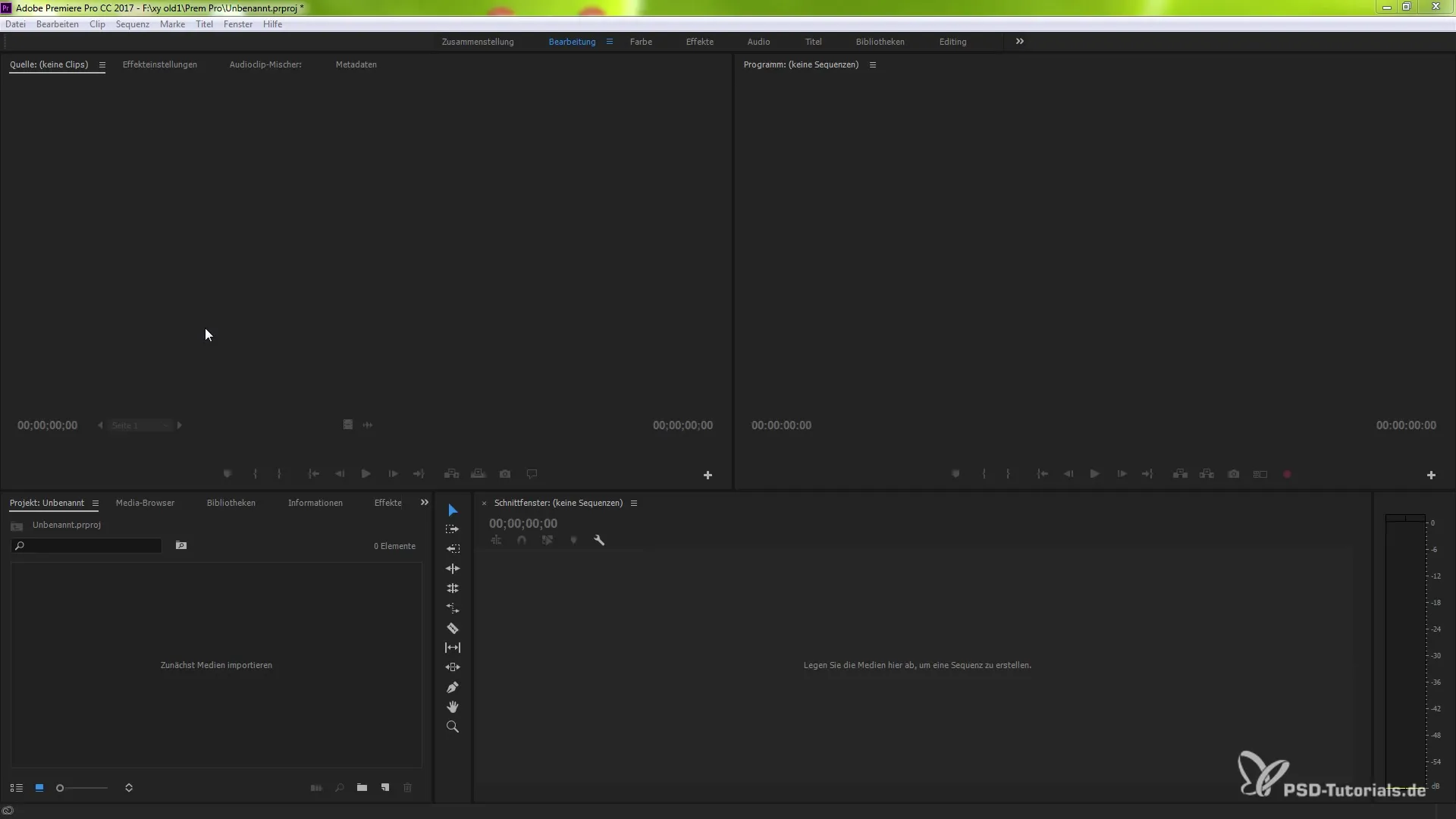
Tada šį pavadinimą atneškite į savo redagavimo langą. Senesnėje versijoje pavadinimo kopija visada nurodydavo į pradinį šaltinį. Su nauja funkcija galite kopijuoti pavadinimą, nesukeliant automatinio šaltinio atnaujinimo. Kopiją galite pervadinti, nesukeldami jokiu pakeitimų pirminiam pavadinimui.
Pavadinimų duplicavimas
Norėdami duplikuoti pavadinimą, laikykite nuspaudę Alt klavišą (Mac atveju - Option klavišą), kol trauksite pavadinimą. Tai sukurs kopiją, kuri yra nepriklausoma nuo pradinio šaltinio. Pervadinkite kopiją, kad išvengtumėte painiavos. Ši funkcija palengvina darbą su keliais pavadinimais, kuriems reikia skirtingo teksto turinio.
Nustatyti įėjimo ir išėjimo taškus
Kitas naudingas bruožas yra galimybė nustatyti įėjimo ir išėjimo taškus, kad pasirinktumėte savo klipo dalis. Nustatykite įėjimo tašką norimame pradžios taške ir išėjimo tašką pabaigos taške. Su Ctrl (arba Command) + X kombinacija galite pašalinti pažymėtą dalį, nesirenkant jokio konkretaus klipo. Tai veikia ir su keliais takeliais, todėl galite efektyviai kurti savo sąsajas efektyviai.
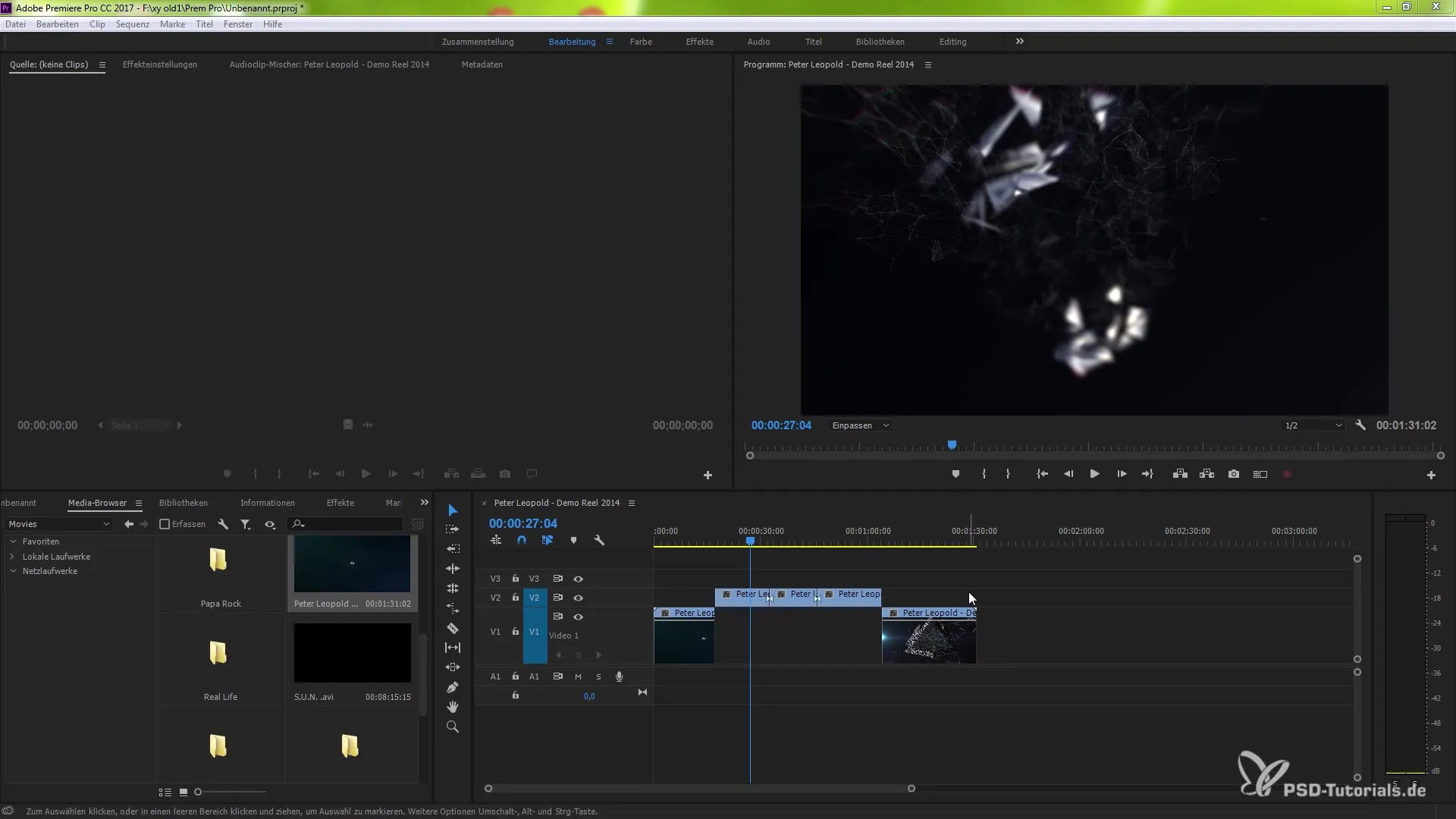
Jei norite atkurti išpjautą sritį, tai galite padaryti naudodami atšaukimo funkciją (Ctrl arba Command + Z).
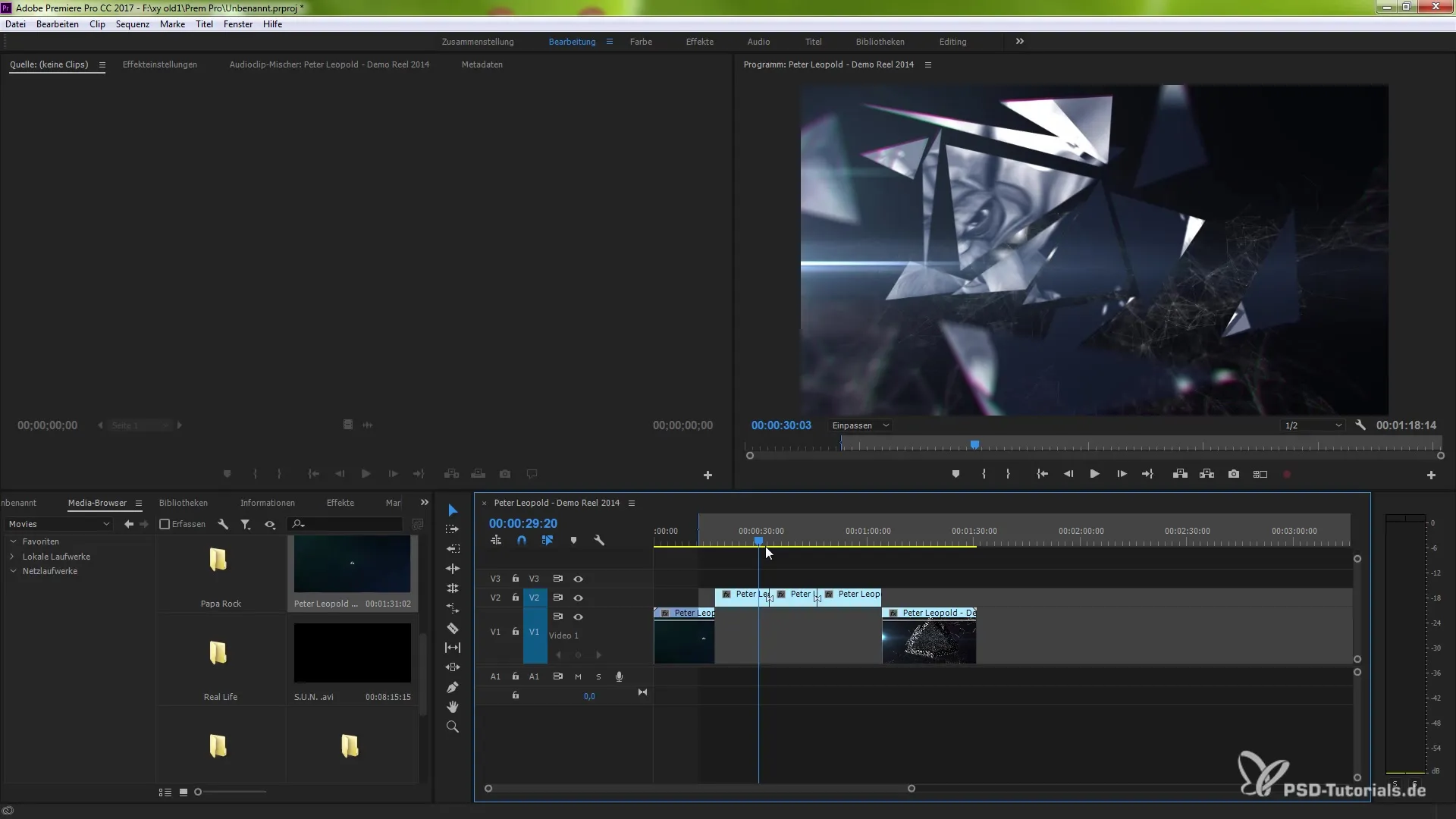
Klipo deaktyvavimas ir takelių valdymas
Vienas iš naujų privalumų Premiere Pro 7.0.1 yra patobulintas takelių valdymas. Galite deaktyvuoti atskirus klipus, kad matytumėte po jais esančius klipus. Tai leidžia jums išbandyti skirtingas perklotines ir efektus, nesukeliant visiško po jais esančių klipų pašalinimo.
Jei norite vienu metu pasirinkti kelis klipus, tai galite padaryti naudodami Shift klavišą. Klipų deaktyvavimas ir aktyvavimas vyksta su dešiniu pelės mygtuku arba naudojant sparčiuosius klavišus (Shift + E Windows, Command + Shift + E Mac).
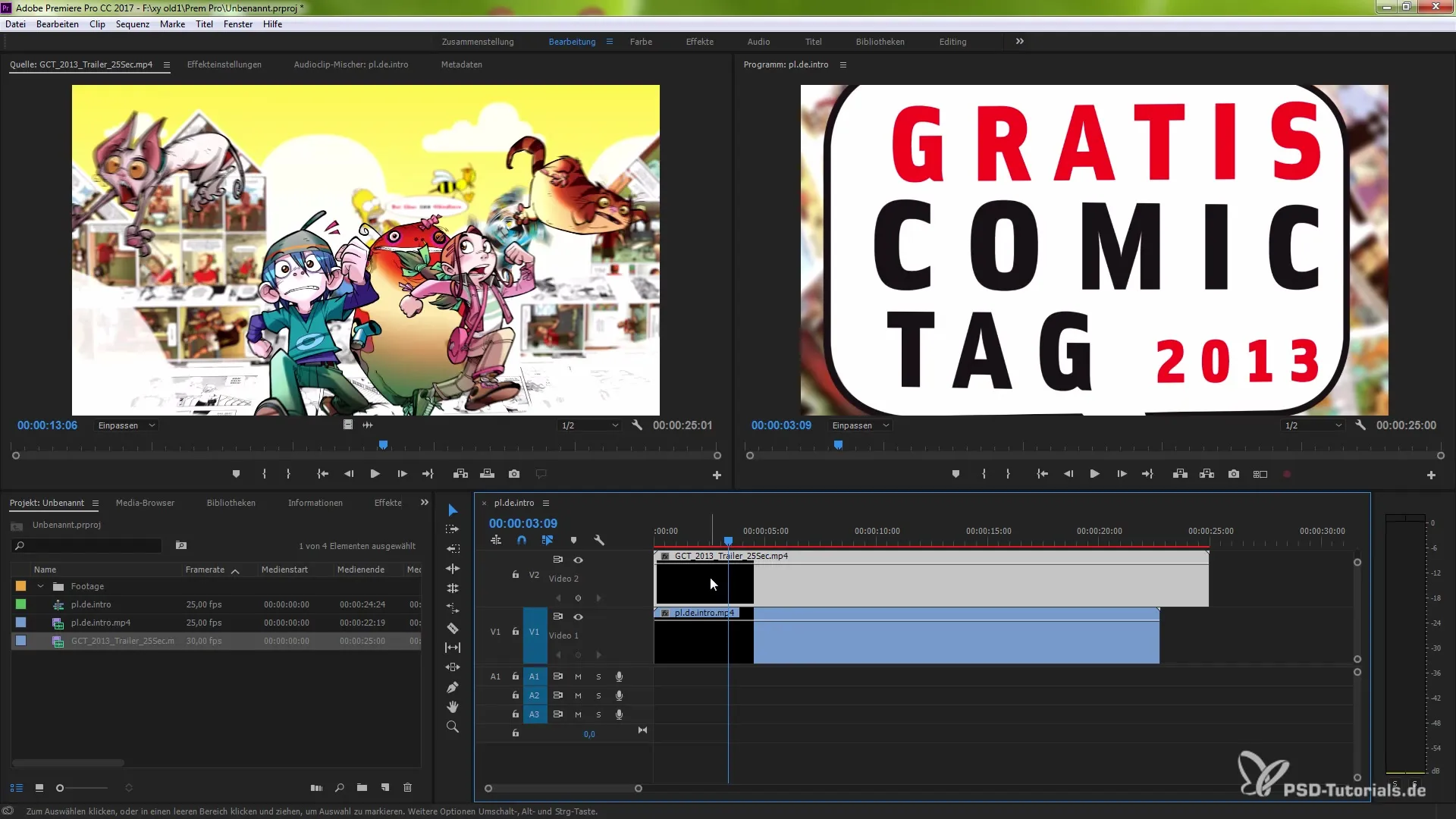
Naudojant šaltinio naršyklę
Šaltinio naršyklė taip pat buvo patobulinta, todėl galite greičiau naršyti tarp klipų. Nustatydami žymes ir kurdami sudėtines sekas galite padaryti redagavimą efektyvesnį. Be to, su F klavišu galite pasiruošti kadro rodymui, kas žymiai palengvina naršymą jūsų projekte.
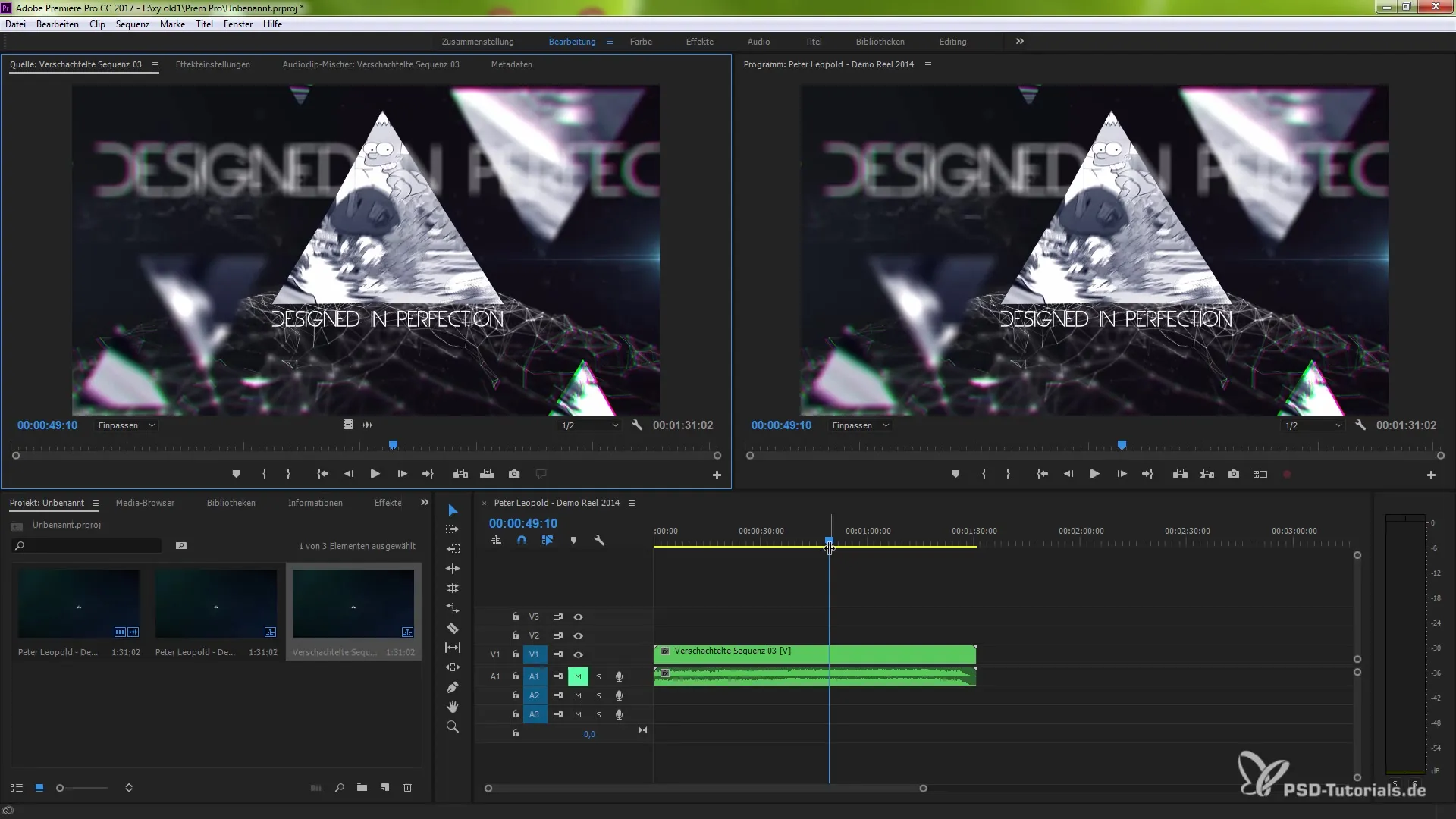
Globalus įėjimo ir išėjimo taškų redagavimas
Norėdami globaliai ištrinti įėjimo ir išėjimo taškus, galite naudoti paprastą greitą klavišų kombinaciją. Pažymėkite klipus, kuriuos norite redaguoti, ir paspauskite Windows Ctrl + Shift + I, kad ištrintumėte įėjimo taškus. Mac atveju tai veikia su Option + I. Išėjimo taškams naudokite kombinaciją Ctrl + Shift + O arba Option + O Mac sistemoje.
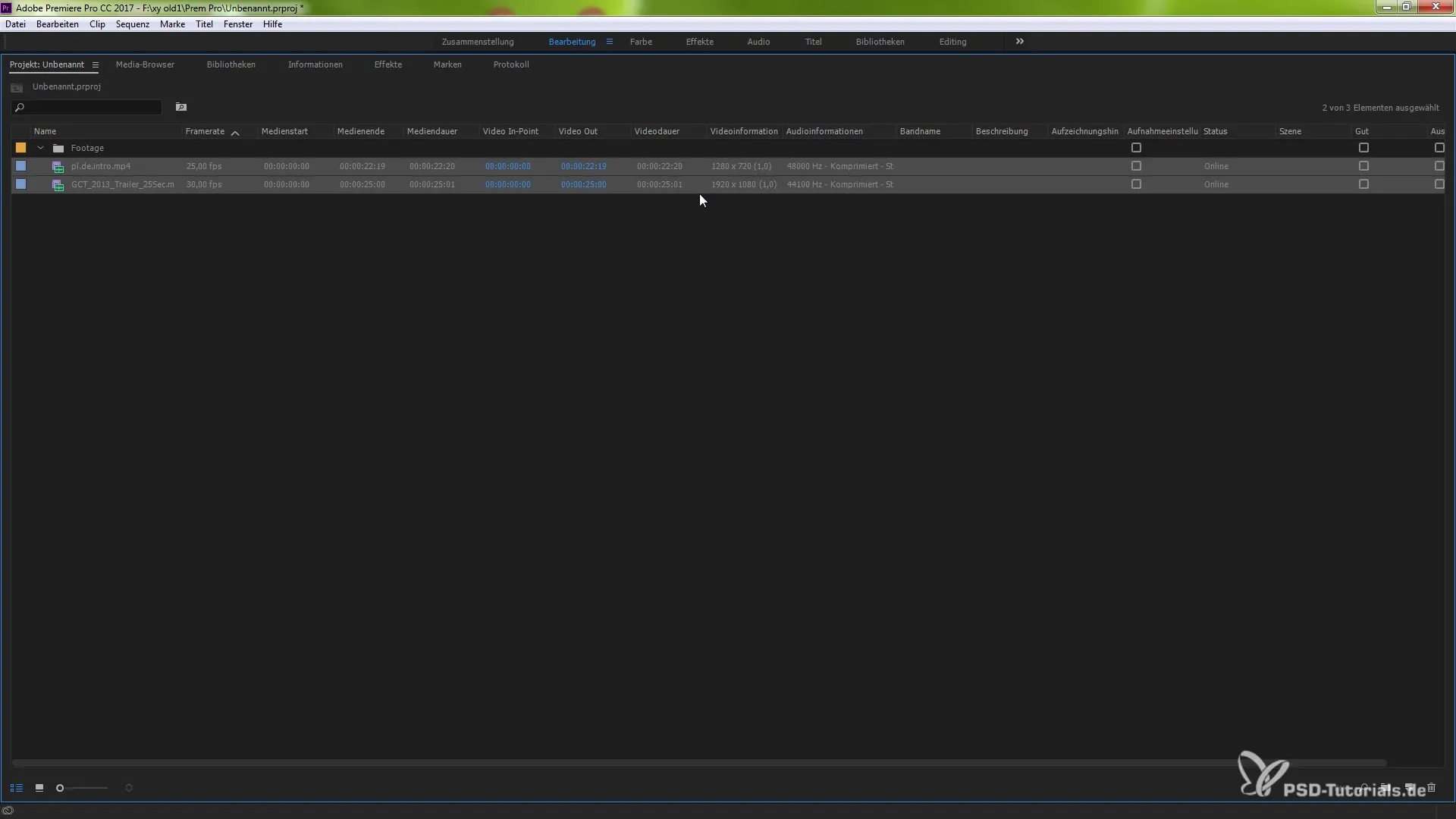
Santrauka – Naujos funkcijos Premiere Pro CC 7.0.1
Atnaujinimai Adobe Premiere Pro CC 7.0.1 ne tik pagerina darbo procesą, bet ir žymiai padidina naudotojo patogumą. Nuo pavadinimų kūrimo ir redagavimo iki įėjimo ir išėjimo taškų nustatymo bei takelių valdymo – visos naujos funkcijos prisideda prie to, kad galėtumėte dirbti efektyviau ir kūrybingiau.
Dažnai užduodami klausimai
Kokios naujos funkcijos yra Premiere Pro CC 7.0.1?Naujos funkcijos apima titrų redagavimą, įėjimo ir išėjimo taškus, taip pat patobulintą takelių valdymą.
Kaip galiu duplikuoti pavadinimą Premiere Pro?Laikykite nuspaudę Alt klavišą (Mac atveju - Option klavišą) ir traukite pavadinimą, kad sukurtumėte kopiją.
Kaip nustatyti įėjimo ir išėjimo taškus klipe?Nustatykite įėjimo tašką norimame pradžios taške ir išėjimo tašką pabaigos taške. Tada naudokite Ctrl (arba Command) + X, kad išpjautumėte norimą klipą.
Kaip deaktyvuoju klipą Premiere Pro?Dešiniuoju pelės mygtuku spustelėkite klipą ir pasirinkite "Deaktyvuoti" arba naudokite sparčiuosius klavišus Shift + E (Windows) arba Command + Shift + E (Mac).
Ar galiu vienu metu ištrinti įėjimo ir išėjimo taškus keliems klipams?Taip, pažymėkite klipus ir naudokite atitinkamas sparčiųjų klavišų kombinacijas, kad vienu metu ištrintumėte įėjimo ir išėjimo taškus.## ##


